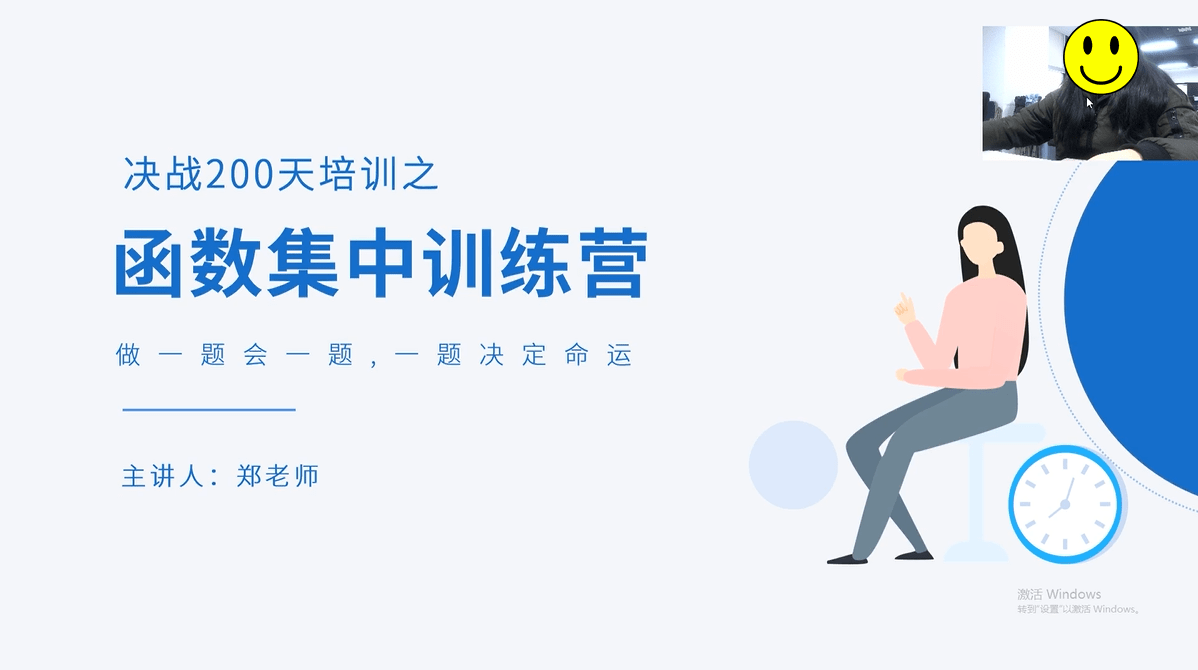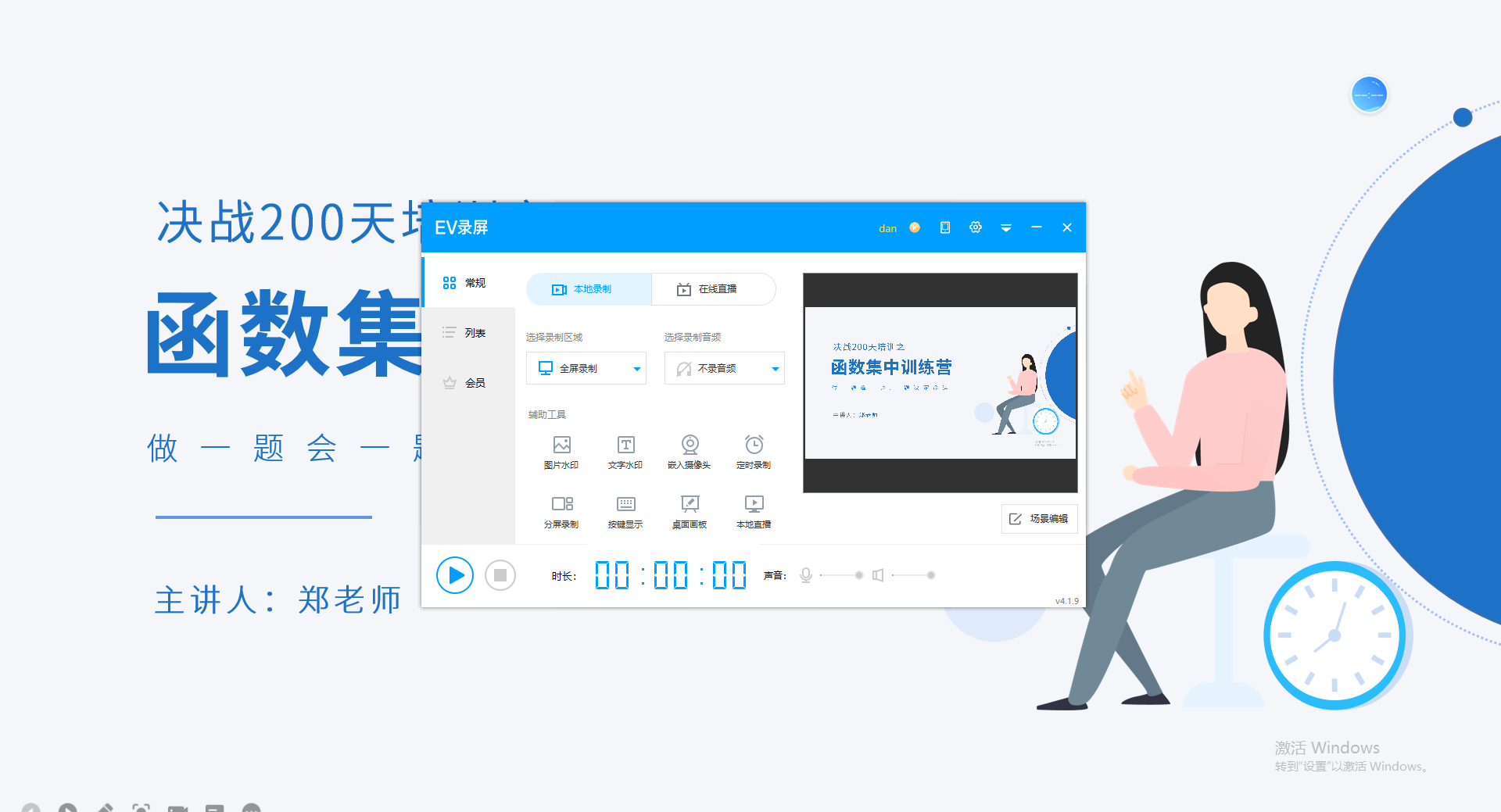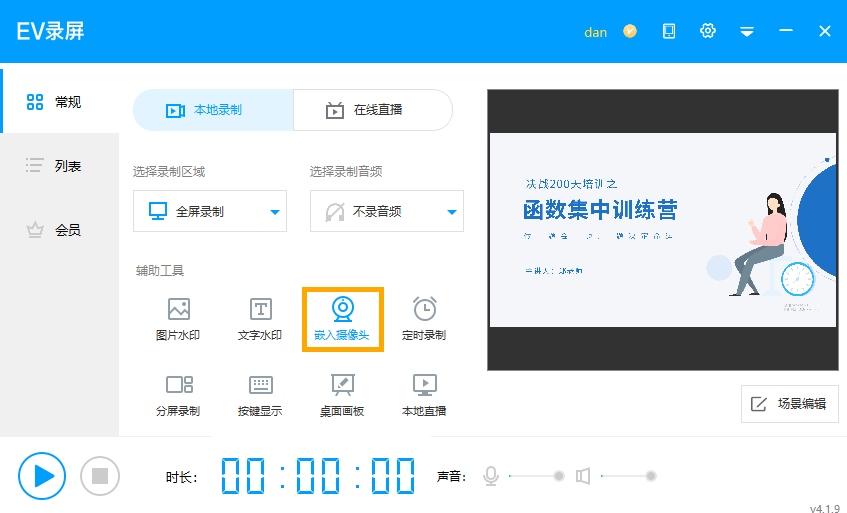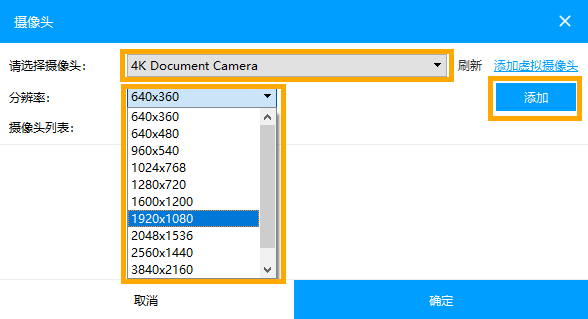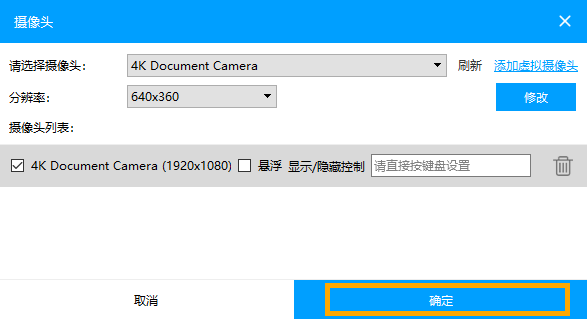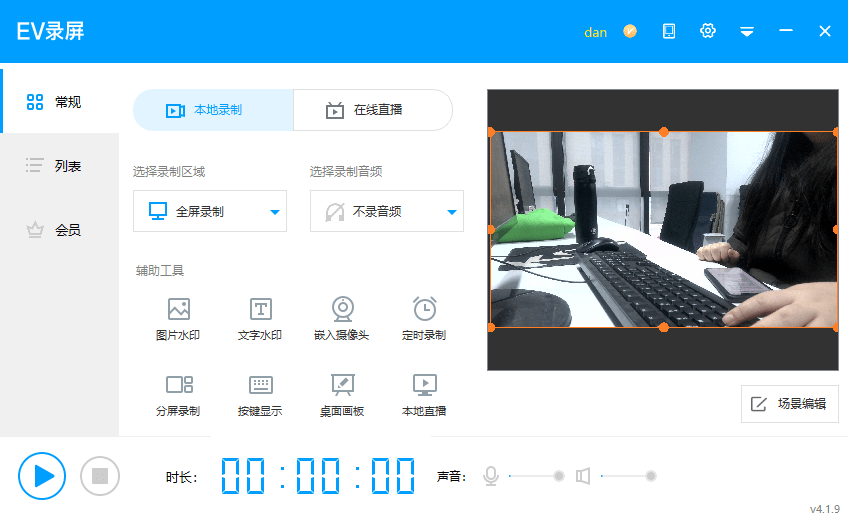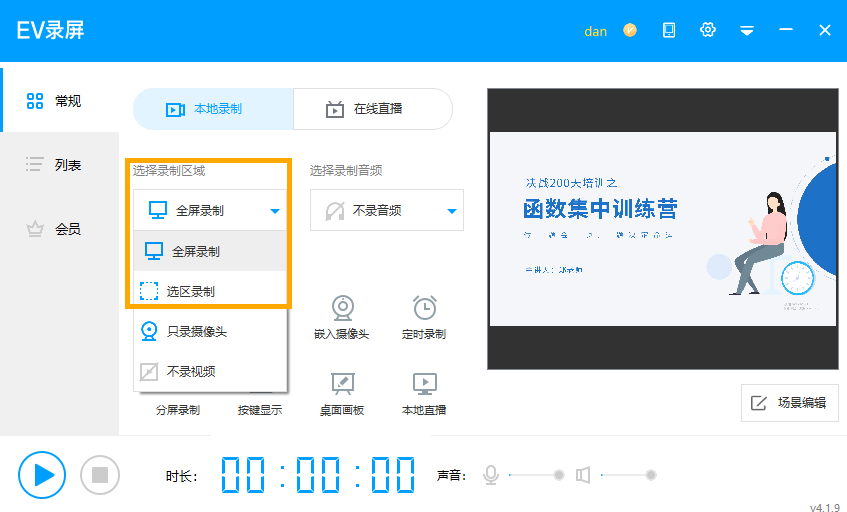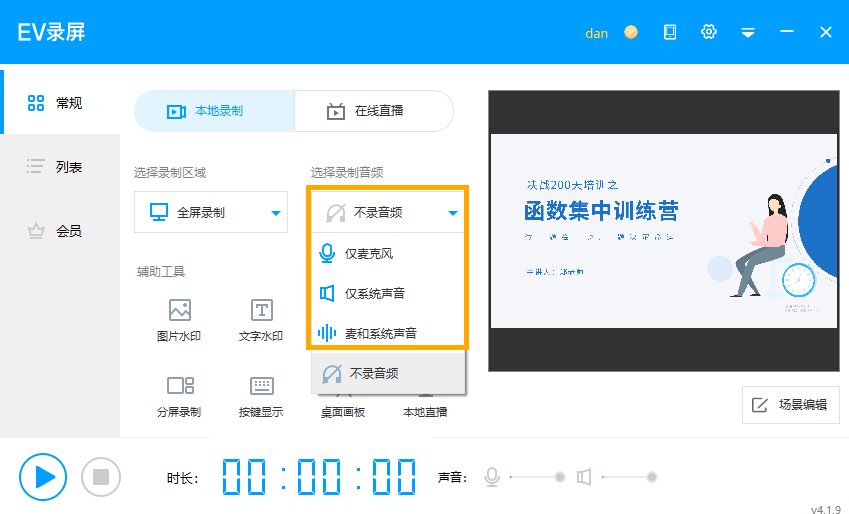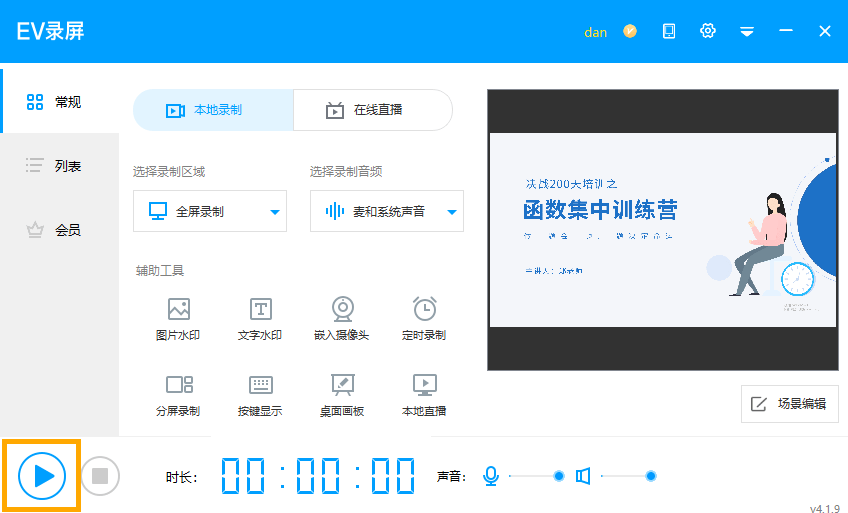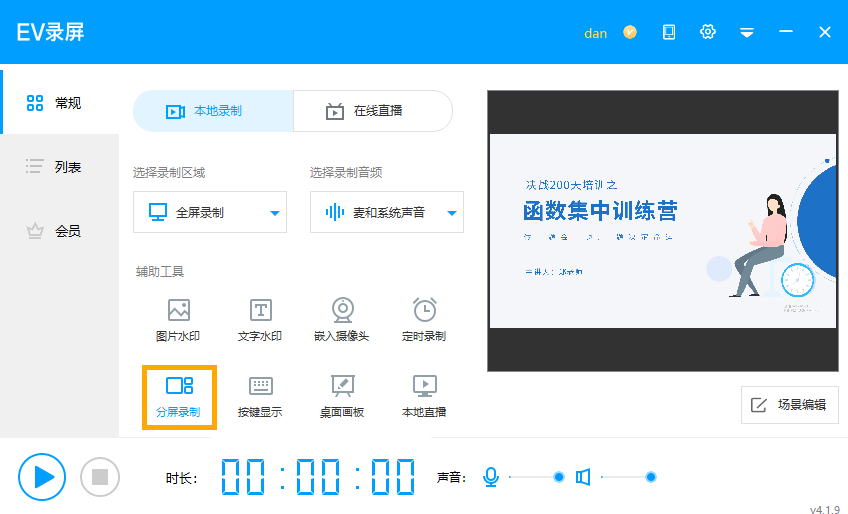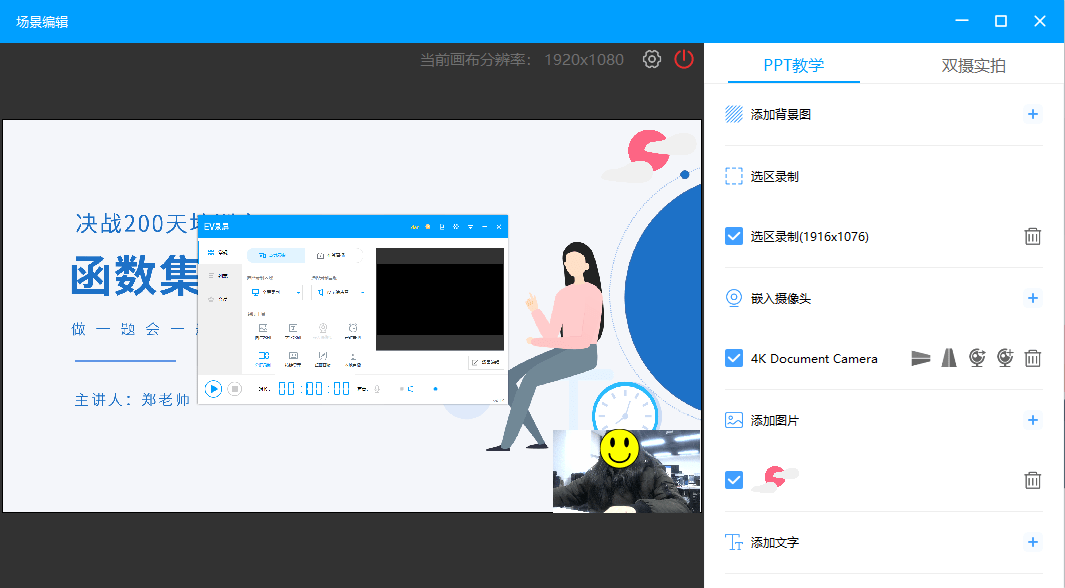电脑录屏ppt讲解怎么露脸?EV录屏,免费的微课录制软件 |
您所在的位置:网站首页 › 电脑录屏ppt讲解 › 电脑录屏ppt讲解怎么露脸?EV录屏,免费的微课录制软件 |
电脑录屏ppt讲解怎么露脸?EV录屏,免费的微课录制软件
|
原标题:电脑录屏ppt讲解怎么露脸?EV录屏,免费的微课录制软件 录制微课有时候需要露脸进行讲解?不会用电脑进行双屏录制怎么办?有没有好用免费的微课录制软件,能够简单的录制PPT的同时也能够录制摄像头画面,制作微课呢? 小E在这里推荐一个自己常用的免费录屏软件——EV录屏。不仅可以录制PPT的内容,也可以嵌入摄像头录制,在录屏PPT的同时,也可以录制摄像头画面,实现PPT讲解时露脸。这个功能在EV录屏是免费功能。如果需要录制微课,一定要试试EV录屏。
录制准备: Windows电脑 USB接口摄像头
1.首先先将USB接口摄像头连接到电脑。 2.电脑打开课程PPT,再打开EV录屏软件。
3.嵌入摄像头。 ①点击【嵌入摄像头】。
②选择摄像头,调整分辨率后点击添加。
③在摄像头列表中勾选,点击确定。
④嵌入摄像头成功,可以按住黄点拖动,调节摄像头大小。
5.回到EV录屏主页面,选择录制区域。可以选择全屏录制或选区录制。 全屏录制:录制电脑桌面所有内容 选区录制:录制选区画面
6.选择录制音频,如果需要录制说话声音,需要选择【麦和系统声音】。
7.设置完成后,点击【开始录制】按钮。
除了用普通模式进行录制,EV录屏还支持分屏录制。
在分屏录制下不仅可以同时录制PPT与摄像头,还可以添加背景图与文字或图片水印。这样制作出的微课就更加精美与完善啦。
电脑录屏ppt讲解怎么露脸?可以使用EV录屏的嵌入摄像头或者分屏录制功能。完全满足微课制作需要。需要制作微课的老师,一定不能错过EV录屏这款好用的电脑录屏软件。返回搜狐,查看更多 责任编辑: |
【本文地址】
今日新闻 |
推荐新闻 |